PuTTY是一款非常好用的远程桌面软件,这款软件支持Telnet、SSH、rlogin、TCP等各种网络协议,可以帮助用户轻松连接到不同类型的远程服务器上面。而且用户还可以把主机名、IP地址、端口号等信息保存下来,这样在需要的时候就可以通过保存的配置快速进行连接,使用起来非常的方便。六蓝游戏网为您分享PuTTY绿色下载,软件绿色小巧,使用完全免费,有需要的朋友赶紧来下载吧!
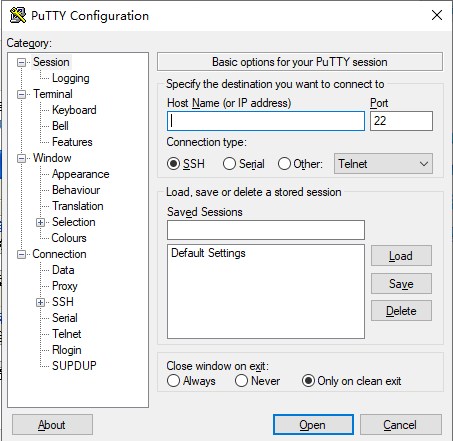
PuTTY软件特色
跨平台支持:PuTTY最早仅支持Windows平台,但随着时间的推移,它已经开始支持各类Unix平台,并计划移植到Mac OS X上。此外,还有第三方团体或个人将PuTTY移植到其他平台上,如以Symbian为基础的移动电话。
开源与免费:PuTTY是一个开源软件,主要由Simon Tatham维护,并使用MIT许可证授权。这使得用户可以自由地使用、修改和分发它,无需支付任何费用。
全面的协议支持:PuTTY支持多种网络协议,包括Telnet、SSH、rlogin等。这使得用户可以使用PuTTY连接到不同类型的远程服务器或设备,无论它们使用的是哪种协议。
简洁易用:PuTTY具有简洁的用户界面和直观的操作方式。用户只需输入主机名或IP地址、端口号等信息,即可轻松建立连接。此外,PuTTY还支持保存和加载连接配置,方便用户快速访问常用的远程服务器或设备。
强大的功能:虽然PuTTY是一个小巧的工具,但它却具备了许多强大的功能。例如,它支持IPv6连接、SSH连接时的加密协定种类控制(包括3DES、AES、Blowfish、DES和RC4等)、公钥认证等。此外,PuTTY还自带了SSH Forwarding的功能,包括X11 Forwarding,可以方便地进行远程桌面连接。
安全性:PuTTY非常注重安全性。它支持多种加密算法和认证方式,可以确保用户在连接到远程服务器或设备时的通信安全。此外,PuTTY还提供了许多安全设置选项,如禁用X11转发、禁用代理连接等,可以帮助用户进一步提高安全性。
可扩展性:除了基本的网络连接功能外,PuTTY还支持使用插件来扩展其功能。例如,用户可以使用pscp和psftp这两个CLI版本的SCP及SFTP Client插件来在本地和远程服务器之间传输文件。
PuTTY使用说明
一、远程登录
1、直接双击putty.exe程序,不需要安装即可使用,双击打开后,进入Putty的主界面
2、输入需要连接的服务器的IP地址,和端口号(ssh默认使用22端口),点击打开按钮即可开始连接。也可以点击“保存”按钮,把输入的地址保存下载,以便下次快速连接
3、打开后,会有一个提示,需要生成一个Key,点击“是”Putty即可连接到你的远程服务器(一般Linux),输入用户名和密码,即可远程登录
4、这时,你在Putty里的操作就和在服务器本身上操作一样了,甚至比在服务器上操作还要方便
5、注意事项
Putty登录信息会保存在本机,使用公用电脑时要注意清除
二、解决putty终端乱码的方法
点击左侧的窗口>转换,找到页面右侧的字符集转换下的远程字符集,下拉框选择UTF-8
三、putty 实现WIN向liunux传输文件
1.先使用netstat -tl或service ssh status查看ssh服务是否开启,如果没有开启,用service ssh restart开启,如果没有安装,使用sudo apt-get install openssh-server安装ssh
2.检查防火墙
3.然后开启22端口:
4.打开putty.exe,填入待连接主机IP,端口选择22
5.连接成功:现在就可以像在ubuntu中使用命令行一样了
6.打开cmd窗口,输入命令:pscp 源文件路径 root@hostIp:目的路径就可以了,例如将aaa.jpg传到/home下则: pscp aaa.jpg root@192.168.0.101:/home
7.注意:使用pscp只能传文件,无法传目录,要传目录的话可以用psftp
